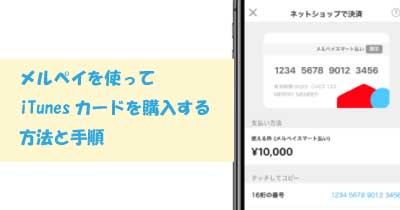メルペイでiTunesカードを購入したいと思っていませんか?
実は購入できるのです!「購入できるようになった」といったほうがいいですが、メルカリからバーチャルカードというサービスが提供されはじめたのです。
今回はiTunesカードをメルペイを使って購入方法をお教えします。
メルペイバーチャルカードでiTunesカードが購入可能
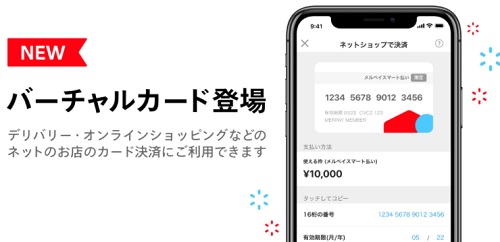
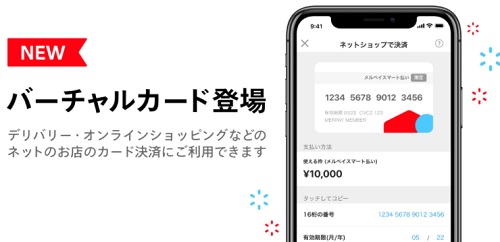
メルペイには売上金やスマート払い(後払い機能)などを使ってコンビニなどで商品の購入が可能でしたが、これまでギフト券などの購入をする事はできませんでした。
しかし2021年3月から、メルカリが「バーチャルカード」の提供を開始しました。
これによりメルペイはさらに使いやすくなり、対応しているコンビニやオンラインショップで利用した代金が良くつきに精算されます。
そんなバーチャルカードですが、「iTunesカードを購入する事ができる」のです!
後払い機能のスマート払いでも高い換金率で現金化する事ができるようになりました。
今回はメルペイが提供するバーチャルカードを使ってiTunesカードやAmazonギフト券などを購入する手順を紹介しますので、是非参考にしてみてください。
メルペイスマート払いを利用できるようにしよう
まず、バーチャルカードを発行する前に後払い機能であるスマート払いを利用できるようにしましょう。
購入までの流れとして
- メルペイの本人確認を済ませる
- メルペイスマート払いを設定する
- バーチャルカードを発行
- iTunesカードの購入
といった手順になります。簡単ですね。
まずはメルカリアプリで本人確認をする事からはじめます。
本人確認の方法
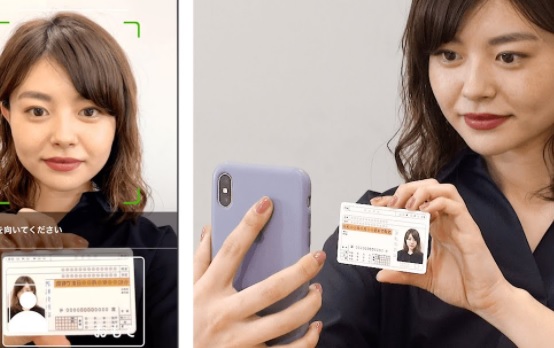
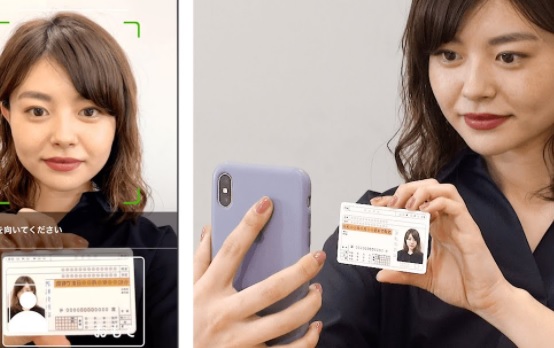
アプリのインストールが済んだらメルペイのページで「アプリでかんたん本人確認」をタップしましょう。
本人確認の方法は
- マイナンバー読み取り
- 自撮りで本人確認
があります。
自撮りで本人確認の場合、運転免許証・マイナンバーカード・在留カード・日本国パスポートのいずれかが必要となります。
マイナンバーカードが一番手っ取り早く本人確認ができますのでお勧めです。
本人確認が終わるまでに1時間前後かかる可能性がありますが、待ちましょう。
メルペイスマート払いの設定
本人確認の次にメルペイスマート払いを設定しましょう。
メルペイスマート払いの設定手順は以下の通りです。
- 「メルカリ」アプリを起動
- 下部メニューの「メルペイ」をタップ
- 「メルペイスマート払い」をタップ
- 「設定を始める」をタップして設定
- 「上記の利用目的で申込む」をタップ
- 自分で設定した4桁のパスコードを入力
- 利用上限金額を選択する画面になるので、選択後「この金額ではじめる」をタップ
以上で設定が完了します。
これにて後払い機能のスマート払いを使用する事が可能になりました。
メルペイバーチャルカードの発行手順
本人手続きが完了し、スマート払いが使用可能になったらさっそくバーチャルカードを発行していきましょう。
手順は非常に簡単です。
メルカリアプリのTOP画面から「ネットショップで決済」を選択します。
画面の案内に従い操作していくと設定が完了します。
これによりバーチャルカードが表示されるので、記載されているカード情報を利用する事でiTunesカードの購入が出来ます。
メルペイでiTunesカードを購入する手順
購入手順は非常に簡単です。
- Apple公式サイトの販売ページへアクセスします。
- 購入金額とiTunesコードを送るEメールアドレスを入力したら「バックに追加」をタップします。
- 追加後、確認ページとなるので「注文手続きへ」をタップします。
- AppleIDをお持ちであればサインイン、ゲストで購入したいのであれば「ゲストとして続ける」をタップします。
- 一般的な支払い方法にある「クレジットカードまたはデビットカード」を選択し、ここでバーチャルカードに書かれているカード情報を入力します。
- その後請求先住所を入力し、「注文の確認」タップします。
- 注文内容に問題がないのであれば、そのまま注文しましょう。
以上でメルペイを使ってiTunesカードを購入する事ができます。
Apple公式サイトの販売ページだけでなく、Kiigoや楽天市場といった場所でも購入が可能です。
他のキャッシュレス決済でもiTunesカードが購入可


メルペイスマート払いがバーチャルカードに対応したことで、ギフト券が購入できるようになりました。
実は、他のキャッシュレス決済でもは購入できます。
後払い機能はないですが、iTunesカードが購入できるキャッシュレス決済例として覚えておくとよいかもしれません。
ファミペイ
ファミペイを使ってファミリーマートでiTunesカードを購入する事ができます。
ファミペイ公式ページにて「買えるもの?買えないもの?早見表」に実際に記載されています。
POSAカードといわれる類のものすべて購入できるので、Amazonギフト券やGooglePlayギフトカードも同様購入する事ができます。
ファミペイで購入すると、FamiPayボーナスの付与があります。
200円につき1円相当のポイントが付与されるのでお得に購入できます。
nanaco
セブンイレブンでお得に利用できる「nanaco」でも購入可能です。
セブンイレブンでは定期的にiTunesカードキャンペーンを行っているので、お得に購入できるのです。
注意点として、ファミペイと違いポイント付与などのボーナスがありませんが、チャージの際クレジットカードのポイントなら発生します。
メルペイ以外でiTunesカードを購入する方法
上記で紹介した方法以外にもギフト券類を購入する方法はあります。
これから紹介する方法のほうが自分的には合っている!と思う方もいらっしゃるかもしれなので、参考にどうぞ。
バンドルカード


バンドルカードはメルペイバーチャルカードと似たプリペイドカードアプリです。
バンドルカードはクレジットカードの代わりに利用する事ができるので、iTunesカードを購入する事ができます。
「ポチっとチャージ」という後払いサービスがあり、後払いで購入できるのも特徴です。
詳しい使い方と購入方法はバンドルカードでAmazonギフト券やiTunesカードを購入する手順を参考にしてください。
クレジットカード


クレジットカードはギフト券購入の際、王道の支払い方法ですね。
実はiTunesコードが購入できる場所はネット上にも割とあり
- Apple公式サイト
- Kiigo
- 楽天市場
で購入する事ができます。
もしクレジットカードお得に購入したいのであれば、ポイントが付与される「楽天市場」で購入する事をオススメします。
キャリア決済


ドコモ、au、ソフトバンクを利用している方はキャリア決済を使用する事ができます。
キャリア決済は使用料金が翌月の電話料金と合算されて請求される事となっています。
いわば、後払いみたいなものですね。
キャリア決済でiTunesコードを初めて購入すると、10%割引が適用されます。
その為他の購入方法よりもお得に購入できるのです。
詳しいキャリア決済の方法は各携帯会社のキャリア決済でiTunesカードを購入する方法を参考にどうぞ。
メルペイでiTunesカードは購入できる!まとめ
メルペイを使ってiTunesカードを購入する方法をお伝えしました。
今回メルペイがサービスを開始した「メルペイバーチャルカード」により、Amazonギフト券やGooglePlayギフトカードといったPOSAカード類が購入可能になったのは、すごく嬉しい限りですね。
後払いで購入できる選択肢が増えたのは、大きな革新ではないでしょうか?
ただ、スマート払いはあくまで後払いです。
必ず請求がくるという事を忘れないようにしてください。
もしメルペイスマート払いの料金を滞納してしまったら、メルペイ自体が利用停止になる可能性があるので十分に注意しましょう。